L'iPhone 6s Plus include una serie di funzioni e componenti significativi di cui gli utenti possono beneficiare. Tra i componenti chiave sul lato hardware c'è il microfono. L'iPhone 6s Plus di Apple viene fornito con tre microfoni, vale a dire quello posteriore, il microfono del ricevitore e il microfono inferiore. Il microfono posteriore si trova tra la fotocamera iSight e il flash con tonalità reale.

Quello davanti all'iPhone e accanto alla fotocamera FaceTime è il microfono del ricevitore. Il microfono inferiore si trova vicino al jack dell'auricolare. Tra i tre microfoni, il microfono inferiore è maggiormente soggetto a danni causati da cadute violente o cadute accidentali. Anche gli altri microfoni possono soccombere a danni fisici o liquidi, ma ci sono anche alcuni casi in cui questi microfoni tendono a diventare difettosi anche senza precedenti incidenti di caduta o esposizione a liquidi. Tra i problemi di microfono più frequenti segnalati da molti utenti di iPhone 6s Plus vi sono l'uscita audio statica, lo sfondo rumoroso durante le telefonate, i tagli audio, il suono distante e il microfono che non funziona affatto.
Esistono solo due possibilità per cui questi sintomi si manifesterebbero sull'iPhone e ciò è dovuto a malfunzionamenti del software o danni all'hardware. Se l'hardware non è da biasimare, il problema deve essere all'interno del software. Se ti capita di trovare questa pagina mentre cerchi aiuto per risolvere lo stesso problema con il microfono del tuo iPhone 6s Plus, questi contenuti potrebbero essere di aiuto. Di seguito sono evidenziate utili soluzioni alternative e soluzioni generiche che è possibile provare nella risoluzione dei problemi di uno dei suddetti sintomi di un microfono difettoso sullo stesso iPhone.
Ma prima di ogni altra cosa, se hai un problema diverso con il tuo dispositivo, visita la pagina di risoluzione dei problemi che abbiamo configurato per iPhone 6s Plus. Elenchiamo tutti i problemi che affrontiamo ogni settimana in quella pagina, quindi prova a vedere se abbiamo già affrontato la tua preoccupazione prima. Se lo abbiamo fatto, prova a utilizzare le soluzioni che abbiamo suggerito e se non funzionano, puoi contattarci compilando questo modulo.
Cosa può causare disfunzioni del microfono di iPhone 6s Plus?
Come accennato in precedenza, i problemi del microfono possono essere relativi al software o all'hardware. Relativo al software significa che il microfono non funziona come previsto a causa di malfunzionamenti dell'app o del sistema. Nel frattempo, i problemi del microfono relativi all'hardware indicano che il componente fisico del microfono viene danneggiato e smette di funzionare. I danni all'hardware dell'iPhone possono essere causati da danni fisici o liquidi. Considerati fortunato se la colpa è del software. Altrimenti, considera di portare il tuo iPhone presso un centro di assistenza autorizzato per la valutazione e / o la riparazione dell'hardware. Altri utenti che hanno affrontato uno dei sintomi pertinenti sono stati in grado di ottenere una soluzione permanente con la sostituzione del microfono. Si è scoperto che uno dei microfoni di iPhone era danneggiato, non poteva più essere aiutato e quindi deve essere sostituito.
Nel frattempo, i problemi del microfono correlati al software sono probabilmente innescati da uno dei seguenti fattori.
Bug del software o anomalie casuali del sistema
I bug possono essere contenuti nelle app e negli aggiornamenti software. Nonostante il fatto che gli aggiornamenti software siano programmati per essere liberi da bug, le cose cambiano durante l'implementazione effettiva. Uno dei motivi per cui ciò accade è dovuto al fatto che gli utenti hanno già configurato i rispettivi dispositivi in base alle proprie preferenze. Ciò significa che la struttura del sistema utilizzata come base durante i test precedenti differisce totalmente dalla struttura del sistema reale implementata dagli utenti finali. Detto questo, inevitabilmente si verificano problemi post-aggiornamento. La stessa cosa può succedere su alcune app dopo l'installazione di aggiornamenti periodici. Pertanto, si consiglia di creare un backup prima di installare gli aggiornamenti software sul dispositivo iPhone. In questo modo è sempre possibile ripristinare un backup precedente in caso di problemi dopo l'implementazione dell'aggiornamento software.
File e app vengono danneggiati
Problemi tecnici delle app casuali o malfunzionamenti del software si verificano in genere nei dispositivi mobili indipendentemente dal sistema operativo. Un'applicazione può diventare inutilizzabile eseguendo altri file o contenuti danneggiati o quando l'app stessa viene danneggiata. In genere, l'app torna al suo stato normale e funziona come previsto dal riavvio o dal riavvio dell'app sul dispositivo. Tuttavia, ci sono alcuni casi in cui un'applicazione danneggiata rimane inutilizzabile dopo un riavvio. Questo di solito è il caso se alcuni bug si sono infiltrati nel sistema operativo, causando il malfunzionamento del sistema audio e del microfono. In tal caso, potrebbe essere necessario un ripristino del sistema per eliminare il colpevole.
Le impostazioni audio non sono configurate correttamente
Con le impostazioni predefinite dell'iPhone, tutto dovrebbe funzionare come previsto. Ma non è sempre così soprattutto se gli utenti finali apportano alcune modifiche o riconfigurano alcune impostazioni in base alle proprie preferenze. Quando qualcosa viene modificato o cambiato in modo errato, c'è una maggiore possibilità che alcune funzionalità non funzionino. Questo è probabilmente il caso in cui il microfono dell'iPhone smette di funzionare o quando improvvisamente compaiono improvvisi sintomi dopo aver modificato alcune opzioni di menu per le funzioni audio su app audio specifiche o sulle impostazioni audio generali dell'iPhone.
Accessori di terze parti
Alcuni accessori per iPhone, in particolare quelli realizzati da produttori di terze parti, possono anche influire sulla qualità dell'uscita audio dal microfono. Tra i sintomi collegati all'uso di accessori iPhone di terze parti incompatibili vi sono suoni statici, suoni distanti durante le telefonate o nessun suono proveniente dal microfono. Questi possono farti pensare che il microfono stia diventando in qualche modo disfunzionale, ma in realtà è causato dall'uso di alcuni accessori sull'iPhone come l'involucro.
Danno fisico o liquido
I danni hardware causati da cadute violente o esposizione di liquidi sull'iPhone sono considerati i peggiori tra le possibili cause. Se l'hardware è da biasimare per il problema del microfono del tuo iPhone, le tue possibilità di ripararlo sono decisamente inferiori rispetto alle cause legate al software. I problemi del microfono causati da hardware difettoso o componenti audio danneggiati richiederebbero già l'aiuto di un tecnico per la riparazione o la sostituzione di componenti difettosi.
Detto questo, dovresti immediatamente portare il tuo iPhone in un centro di assistenza autorizzato, soprattutto se sei sicuro che il problema sia causato da danni hardware. Altrimenti, puoi scegliere di rischiare e provare eventuali soluzioni alternative, comprese quelle evidenziate di seguito.
Come gestire i problemi del microfono relativi al software sull'iPhone 6s Plus?
I problemi del dispositivo causati da software difettoso hanno maggiori probabilità di essere risolti dagli stessi utenti finali. Di seguito sono evidenziate le soluzioni generiche e le soluzioni alternative consigliate che puoi provare se desideri risolvere il problema del microfono di iPhone 6s Plus da solo. Assicurati di testare il microfono dell'iPhone prima di procedere al metodo successivo per vedere se il problema è già stato risolto. In caso contrario, prova altre soluzioni applicabili.
Prima di iniziare a risolvere il problema, ecco alcuni suggerimenti utili che puoi provare. Alcuni utenti che hanno provato a eseguire queste soluzioni alternative sono stati in grado di ottenere risultati positivi.
- Controlla se nel microfono e nell'iPhone sono presenti detriti, sporco o polvere. Quando questi componenti sono intasati da sporco, polvere o detriti, si tende a far sì che la qualità di uscita del microfono diventi scarsa o non buona come previsto. Se necessario, fai pulire queste parti usando un soffiatore di polvere, uno stecchino o un ago per rimuovere tutto ciò che blocca il microfono o la cuffia.
- Rimuovere eventuali involucri o accessori di terze parti collegati al jack delle cuffie. Se all'interno del jack delle cuffie è presente qualcosa, è possibile che l'uscita audio del microfono sia bloccata.
- Assicurati che il tuo iPhone sia collegato a una rete dati Wi-Fi o cellulare attiva e stabile. I problemi di rete possono anche influire sul microfono / sistema audio dell'iPhone. Ad esempio, alcuni utenti hanno affermato di avere difficoltà a sentire la persona dall'altra parte durante una chiamata. I sintomi più comuni come il suono basso o distante, l'audio intermittente e lo sfondo statico sono tra le preoccupazioni più comuni, che sono state rilevate innescate da problemi di rete.
- Metti alla prova il microfono del tuo iPhone. Puoi utilizzare app audio come Siri, memo vocali, Fotocamera e FaceTime per affrontare qualsiasi microfono dell'iPhone che non funziona come previsto.
Seguire questi passaggi per testare il microfono usando Memo vocali ...
- Tocca per aprire l'app Memo vocali sul tuo iPhone.
- All'avvio dell'app, tocca l'icona Registra per iniziare a registrare la tua voce.
- Assicurati di parlare chiaramente con il volume del microfono principale situato nella parte inferiore dell'iPhone.
- Al termine della registrazione, tocca il comando Stop / Fine. Ciò interromperà la registrazione.
- Per ascoltare la tua precedente registrazione vocale, tocca l'icona Riproduci o il controllo.
- Prova a valutare accuratamente la tua registrazione vocale. Se riesci a sentire chiaramente la tua voce, significa che il microfono funziona correttamente e che il problema deve essere innescato da altri colpevoli che potrebbero risiedere nel sistema iPhone.
Segui questi passaggi per testare il microfono del tuo iPhone 6s Plus utilizzando l'app Siri ...
Siri è il software di comando di input brevettato di Apple che viene utilizzato principalmente per dare istruzioni all'iPhone utilizzando input vocali o semplicemente parlando nel telefono di ciò che si desidera che esegua. Se Siri funziona correttamente o esegue tutti i comandi di input che hai pronunciato, significa che il microfono è a posto.
- Per iniziare, apri l'app Siri sul tuo iPhone 6s Plus.
- Quando Siri è attivo e funzionante, parla o dì tutto quello che vuoi che il tuo iPhone faccia per te, ad esempio apri il browser Safari.
Se Siri non è in grado di ottenere i tuoi input vocali, prova a verificare e assicurarsi che il microfono situato vicino a iSight non sia bloccato da nulla. Se questo microfono è bloccato da qualcosa, è probabile che si verifichino sintomi come un suono debole quando si tenta di riprodurre registrazioni audio sull'iPhone. Assicurarsi inoltre che nulla blocchi il ricevitore.
Segui questi passaggi per testare il microfono del tuo iPhone 6s Plus utilizzando l'app Fotocamera o FaceTime ...
Un'altra cosa che puoi provare a fare è testare l'uscita del microfono avviando l'app Fotocamera o FaceTime e quindi registrare un video e quindi ascoltarne la riproduzione. Se riesci a sentire chiaramente la tua voce durante la riproduzione, significa che il microfono funziona. Puoi anche fare lo stesso con l'app FaceTime, registrare un video e quindi riprodurlo per vedere se l'uscita del microfono è accettabile.
- Per iniziare, tocca l'icona Fotocamera o FaceTime per aprire l'app.
- Inizia a registrare un video con l'integrazione audio toccando l'icona Registra .
- Supera il comando Stop / End i per terminare la registrazione al termine.
- Tocca l'opzione Riproduzione per ascoltare la tua registrazione e valutare la qualità del suono prodotta da ciascun microfono dell'iPhone.
Potenziali soluzioni a problemi con il microfono di iPhone 6s Plus
Le soluzioni alternative seguenti sono considerate soluzioni generiche utilizzate per gestire i problemi del microfono su iPhone. È probabile che questi metodi portino risultati positivi soprattutto se la causa principale del problema risiede nel software iPhone. Sentiti libero di provare uno di questi metodi ogni volta che sei pronto.
Primo metodo: riavvia il tuo iPhone 6s Plus
I problemi software che influiscono sul microfono dell'iPhone o sulle funzioni audio possono essere eliminati riavviando l'iPhone. Il processo è anche chiamato soft reset. Nessun dato verrà cancellato nel processo, quindi è sicuro.
Un soft reset o il riavvio è la soluzione più semplice ma più efficace per gestire piccoli problemi di sistema, inclusi quelli che influenzano il sistema microfonico dell'iPhone.
Il modo corretto di eseguire un soft reset o riavviare su iPhone 6s Plus è spiegato successivamente:
- Tieni premuto il pulsante Sospensione / Riattivazione per alcuni secondi fino a quando non viene visualizzato il cursore rosso.
- Trascina il cursore per spegnere completamente il tuo iPhone.
- Attendere almeno 30 secondi.
- Trascorso il tempo trascorso, tieni premuto nuovamente il pulsante Sospensione / Riattivazione fino a quando non viene visualizzato il logo Apple. Il tuo iPhone si riavvierà quindi.
Dopo il riavvio, testare il microfono dopo il riavvio utilizzando una delle applicazioni audio sopra menzionate.
Secondo metodo: verificare e assicurarsi che le impostazioni audio siano configurate correttamente
Come accennato in precedenza, anche la configurazione errata delle impostazioni può causare problemi quando si utilizza il microfono dell'iPhone. Se il problema audio si verifica solo quando si utilizza una determinata applicazione, è possibile provare a controllare le impostazioni di autorizzazione dell'app per accedere al microfono con tale app.
- Per accedere e configurare questa opzione, vai su Impostazioni-> Privacy-> Microfono . Quando hai raggiunto questo menu, verifica le opzioni sull'autorizzazione delle app e assicurati che tutto sia impostato o configurato correttamente.
Oltre all'autorizzazione delle app, puoi anche provare a controllare le impostazioni di Cancellazione del rumore sul tuo iPhone 6s Plus. È tra le caratteristiche principali, con un compito principale di ridurre i rumori circostanti durante le telefonate. Con questa funzione abilitata, gli utenti possono aspettarsi uno sfondo chiaro e privo di rumore durante le telefonate. Tuttavia, non tutti coloro che attivano questa funzione iPhone hanno la stessa esperienza positiva. È un dato di fatto, alcuni utenti si lamentavano dei rumori di sottofondo durante le conversazioni telefoniche. E questo succede anche con la funzione di cancellazione del rumore abilitata o attivata. Come soluzione temporanea, gli utenti hanno fatto il contrario, ovvero disattivare o disabilitare la cancellazione del rumore sul proprio iPhone. Anche tu potresti provare ad attivare o disattivare questa funzione e vedere come funziona il microfono del tuo iPhone in seguito.
- Per accedere a questa opzione sul tuo iPhone, vai su Impostazioni-> Generale-> Accessibilità-> Cancellazione del rumore del telefono . Quando hai raggiunto questo menu, tocca l'interruttore per attivare o disattivare la funzione.
Terzo metodo: ripristinare tutte le impostazioni
Ripristinare le impostazioni dell'iPhone su quando i problemi del microfono sono ancora in superficie è anche una possibile soluzione che puoi provare. Questa soluzione alternativa è applicabile solo se si è certi delle impostazioni o delle opzioni da ripristinare alla configurazione precedente prima dell'inizio del problema. Ma se non sei più sicuro di quali impostazioni siano state modificate, hai la possibilità di ripristinare tutte le impostazioni sul tuo iPhone 6s Plus.
In questo modo ripristinerai tutte le impostazioni sul tuo iPhone e ripristinerai la sua configurazione predefinita. Sebbene questo metodo possa essere utile in alcuni modi, farlo significa anche perdere tutte le tue impostazioni personali poiché verranno cancellate nel processo. Anche i bug del software verranno cancellati. Sul versante positivo, farlo potrebbe anche essere in grado di risolvere la causa sottostante e far funzionare il microfono del tuo iPhone normalmente come dovrebbe.
- Per ripristinare tutte le impostazioni sul tuo iPhone 6s Plus, vai su Impostazioni-> Generale-> Ripristina-> Ripristina tutte le impostazioni.
- Se richiesto, inserire il passcode corretto per continuare.
- Tocca nuovamente Ripristina tutte le impostazioni per confermare l'azione.
Attendi che l'iPhone completi il processo di ripristino delle impostazioni. Al termine del ripristino, il tuo iPhone si riavvierà.
Quarto metodo: aggiornamento di iOS
I bug possono anche incasinare il sistema audio dell'iPhone, causando in tal modo un'uscita audio sgradevole al microfono o diventare del tutto disfunzionale. Di solito, piccoli bug o anomalie del software possono essere risolti riavviando il dispositivo o ripristinando il software, ma alcuni sono troppo difficili da rimanere dopo il riavvio. In questo caso, sarebbe necessaria una soluzione definitiva. Gli aggiornamenti del software contengono anche correzioni a determinati bug che interessano il sistema iPhone, comprese le funzioni audio o del microfono. Se sospetti che sia colpa di questo, vai avanti e controlla la disponibilità di aggiornamenti software per il tuo iPhone.
- Per fare ciò, vai su Impostazioni-> Generale-> Informazioni-> Aggiornamento software. In genere viene visualizzata una notifica se è disponibile un aggiornamento.
- Per procedere con l'implementazione dell'aggiornamento, tocca l'opzione per scaricare e installare . Segui il resto delle istruzioni su schermo per completare il processo di aggiornamento di iOS.
Il tuo iPhone si riavvierà al termine dell'installazione dell'aggiornamento.
Quinto metodo: cancellare il tuo iPhone (ripristino delle impostazioni di fabbrica)
Questo ripristino deve essere considerato l'ultima risorsa quando si tratta di risolvere errori e problemi relativi al software nei dispositivi mobili. Sebbene questo ripristino possa potenzialmente risolvere il problema, cancellerà anche tutto ciò che è stato memorizzato nel dispositivo, inclusi dati personali, impostazioni personalizzate e altri contenuti multimediali. Pertanto, questo metodo è considerato facoltativo.
- Se desideri provare a ripristinare le impostazioni di fabbrica, esegui il backup del tuo iPhone, quindi vai su Impostazioni-> Generale-> Ripristina-> Cancella contenuto e impostazioni- >, quindi tocca Cancella iPhone per confermare l'azione.
Un altro modo per eseguire un ripristino delle impostazioni di fabbrica è utilizzare iTunes. Sarà necessario proteggere un computer con l'ultima versione di iTunes installata per procedere con questo ripristino.
- Dopo aver impostato tutto, attenersi alla seguente procedura:
- Collega il tuo iPhone al computer utilizzando il cavo USB in dotazione.
- Attendi che iTunes riconosca o rilevi il tuo iPhone.
- Quando l'iPhone viene riconosciuto, individua l'opzione o il pulsante per ripristinare e configura il tuo dispositivo come nuovo.
- Seguire le istruzioni visualizzate per completare il processo di ripristino.
Una volta terminato il ripristino, puoi configurare il tuo iPhone 6s come nuovo.
Contatta l'assistenza Apple per ulteriore assistenza
Se hai raggiunto questo punto ma senza successo o il tuo microfono per iPhone 6s Plus non funziona ancora correttamente, allora dovresti considerare di inoltrare il problema al supporto Apple per ulteriore assistenza e raccomandazioni.
Altrimenti, puoi recarti direttamente in un centro di assistenza autorizzato e far controllare il tuo iPhone per possibili danni all'hardware. Oltre alla riparazione dell'hardware, potrebbe essere necessario sostituire il microfono per risolvere il problema in modo permanente.
Connettiti con noi
Siamo sempre disponibili ad aiutarti a risolvere i tuoi problemi con il tuo dispositivo Apple. Sfoglia i nostri post sulla risoluzione dei problemi esistenti oppure puoi contattarci direttamente compilando questo modulo e premendo il pulsante Invia. Assicurati di fornire tutte le informazioni necessarie sul tuo telefono e sul problema in modo che sia più facile per noi aiutarti.





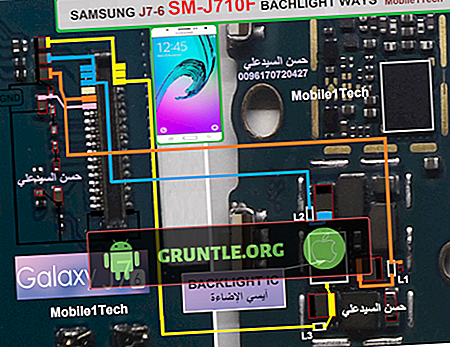


![Come risolvere iPhone 8 che non mostra alcun servizio, ricerca o nessun errore di segnale? [Guida alla risoluzione dei problemi]](https://cdn.gruntle.org/files/5762/5762-min.jpg)